如何增加FPS 2023有用的提示 – 驅動程序輕鬆,如何增強FPS並優化您的遊戲PC | PCGAMESN
某些應用程序(無論是否在後台運行)可能是渴望資源的,並且會吞噬我們的很多CPU使用,從而導致FPS跳躍. 與啟動項目相同. 因此,我們可能需要在不使用這些應用程序並禁用這些啟動程序時關閉這些應用程序:
如何增加FPS [2023有用的提示]

如果您在玩自己喜歡的遊戲時被丟棄的FPS感到困擾,並且會感到有更多的計算機系統,那麼您並不孤單.
增加FPS的6個技巧
. 您可能不必全部嘗試;只需從列表上下工作,直到看到大量的FPS提升:
- 更改功率選項並調整以最佳性能
- 進行磁盤清理
提示1:劃定您的主要硬盤驅動器
當我們不斷地添加和刪除硬盤驅動器上的文件時,少量信息可能會在隨機的位置出現. 這可能會導致我們的計算機必須檢查這些件的多個位置,因此更長的文件打開/加載時間,啟動時間等. 因此,我們可能不得不划定我們的硬盤驅動器來解決此問題,並為計算機性能增強. 就是這樣:
- 在鍵盤上,按 Windows徽標密鑰 同時,請單擊 這台PC.
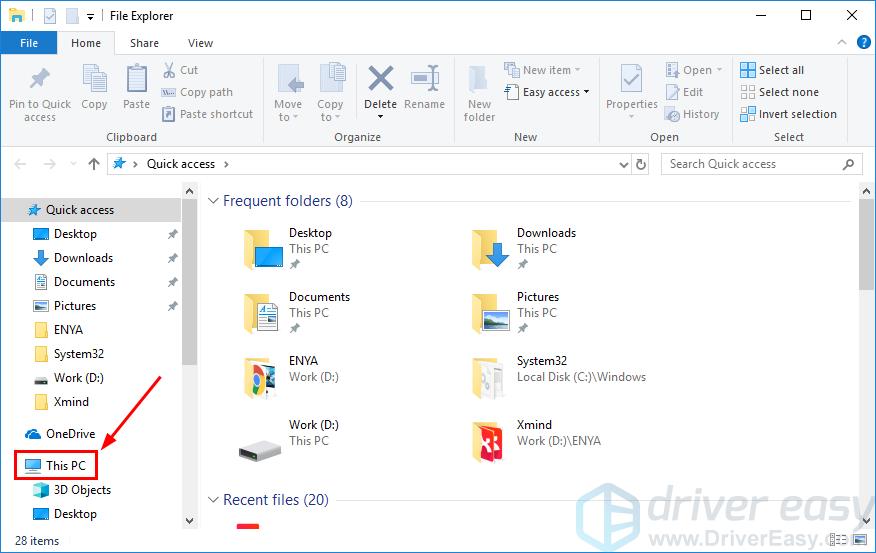
- 右鍵單擊 本地磁盤 然後單擊 特性.
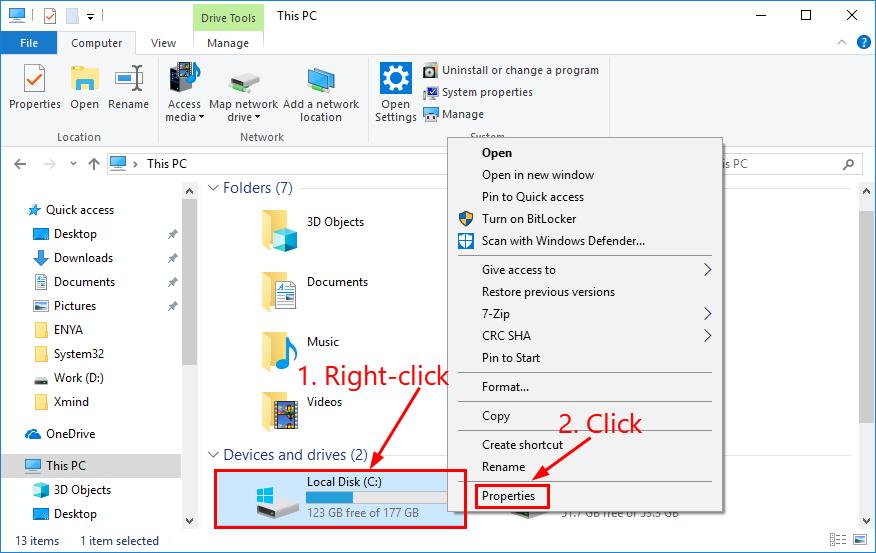
- 點擊 工具 選項卡>最佳化.
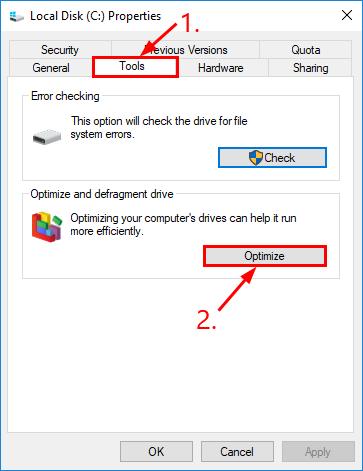
- 點擊 最佳化.
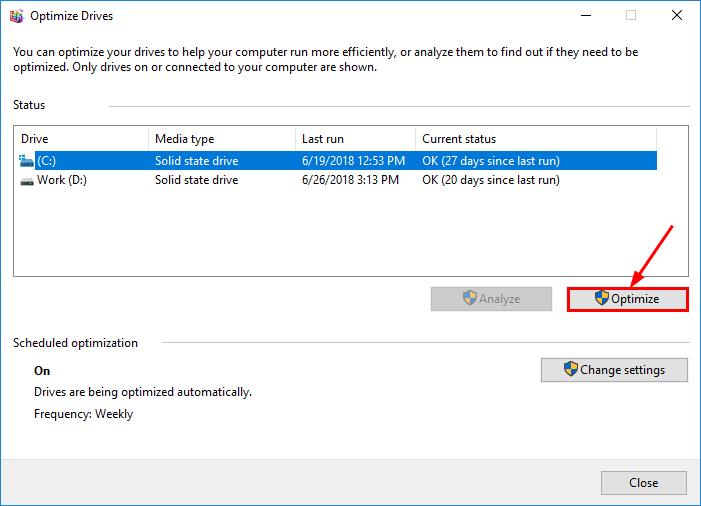
- .
- 檢查是否已解決低FPS問題. 如果是,那就太好了! 如果問題仍然存在,請嘗試 提示2, 以下.
提示2:更改功率選項並調整以最佳性能
默認情況下,我們計算機上的電源計劃通常被配置為 均衡 或者 省電器 為了節省電池,這在很大程度上損害了圖形卡和CPU的運行能力. 此外,對於高級圖形功能,我們的計算機上的系統性能也可能受到破壞.
這是如何更改設置:
- 在鍵盤上,按 Windows徽標密鑰 和 r 同時,然後復制和粘貼 .CPL 進入盒子,按 .

- 選擇 高性能 選項.
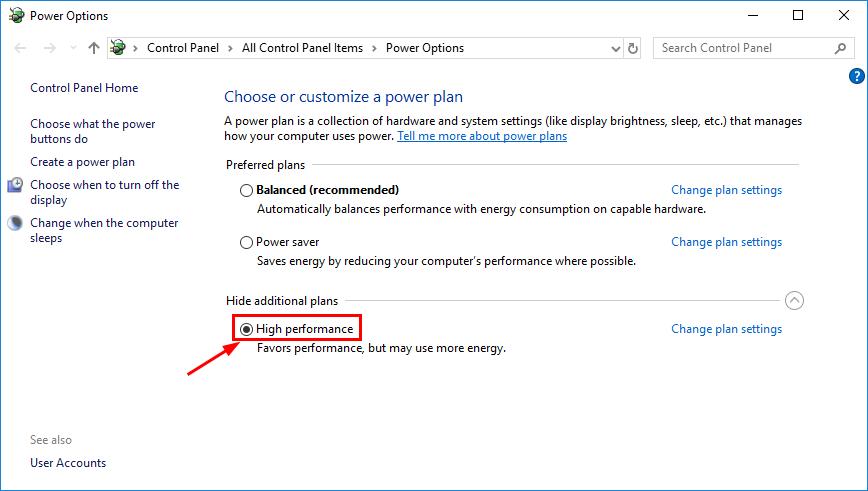
- 在窗戶的右上角,鍵入 先進的 然後單擊 查看高級系統設置.
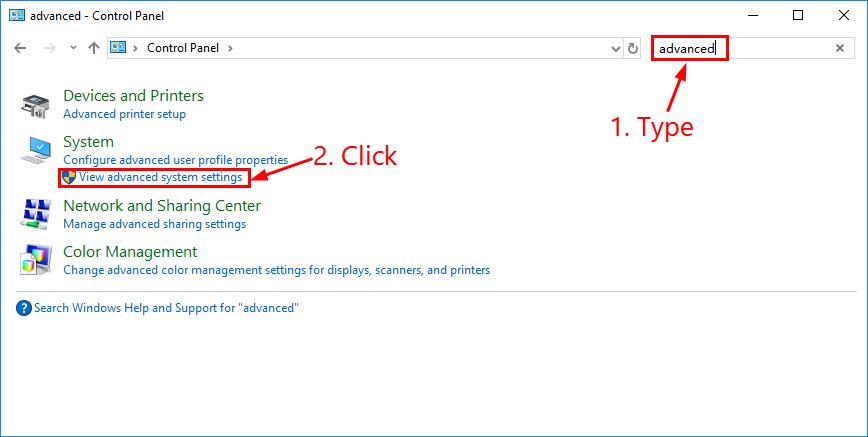
- 在 先進的, 點擊 設定.
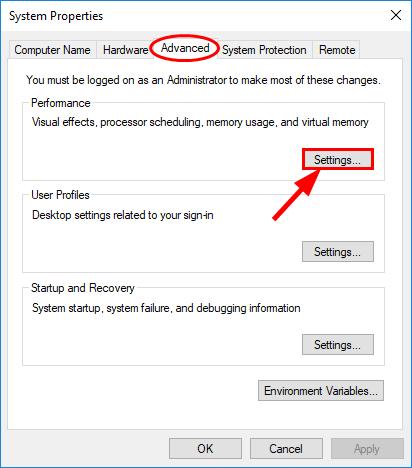
- 點擊 >申請 >好的.
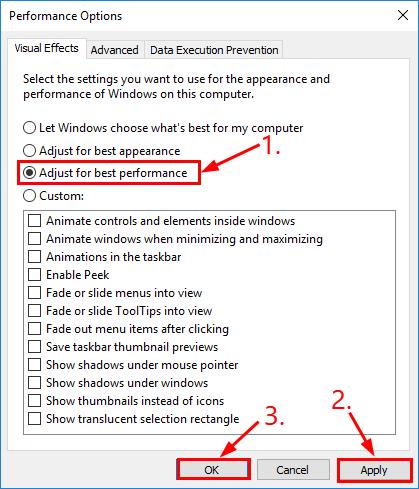
提示3:更新圖形驅動程序
如果您有錯誤或過時的圖形驅動程序,則可能發生低FPS問題. 因此,您應該更新驅動程序,以查看是否增加了FPS. 如果您沒有時間,耐心或計算機技能來手動更新駕駛員,則可以自動進行 駕駛員容易.
駕駛員輕鬆將自動識別您的系統並找到正確的驅動程序. 您不需要確切知道計算機運行的系統,您不需要冒著下載和安裝錯誤的驅動程序的風險,也不需要擔心安裝時犯錯誤. .
您可以使用任何一個自動更新驅動程序 自由的 駕駛員容易. 但是使用Pro版本只需單擊2個點擊(您可以得到全部支持和30天的退款保證):
2)運行驅動程序輕鬆,然後單擊 按鈕. 駕駛員輕鬆將掃描您的計算機並檢測到任何問題驅動程序.

3)點擊 自動下載並安裝正確的版本 全部 系統上缺少或過時的驅動程序(這需要 Pro版本 – 當您單擊全部更新時,您將提示您升級).

4)重新啟動計算機以進行更改生效.
提示4:降低屏幕分辨率
您可以嘗試的另一種方法是降低屏幕分辨率. 就是這樣:
- 右鍵單擊 空區 您的桌面,然後單擊 .

- 在解決方案中,單擊下拉菜單以減少分辨率(例如800 x 600).

提示5:清理磁盤
磁盤清理 . 跑步 磁盤清理:
- 在鍵盤上,按 Windows徽標密鑰 和 r . C:\ Windows \ System32 \ Cleanmgr.exe /cdrive 進入盒子,然後單擊 好的.
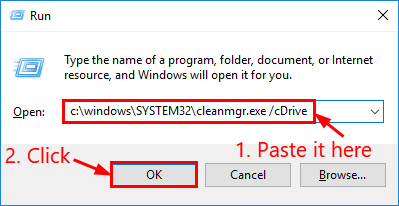
- 選擇 您想釋放存儲並單擊 好的.
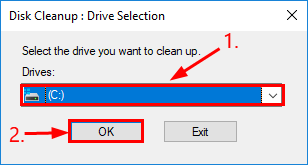
- 從技術上講,您可以打勾 那些盒子. 您可能還需要退房 . 然後單擊 好的.
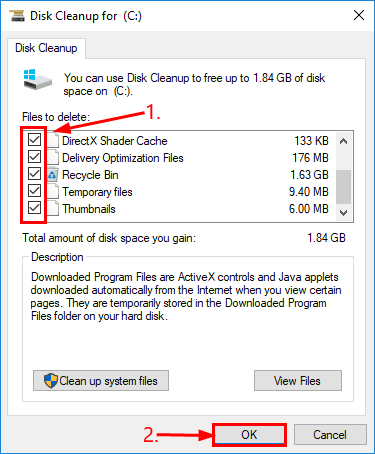
- 確保滴答文件是您不再想要的文件,然後單擊 確認.
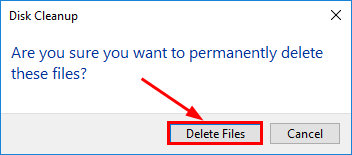
提示6:關閉其他應用程序和禁用啟動項目
. 與啟動項目相同. 因此,我們可能需要在不使用這些應用程序並禁用這些啟動程序時關閉這些應用程序:
- 在鍵盤上,按 Ctrl, 轉移 Esc鍵 同時打開任務管理器.
- 右鍵單擊您目前不需要運行的程序(包括這些背景應用程序),然後單擊 .
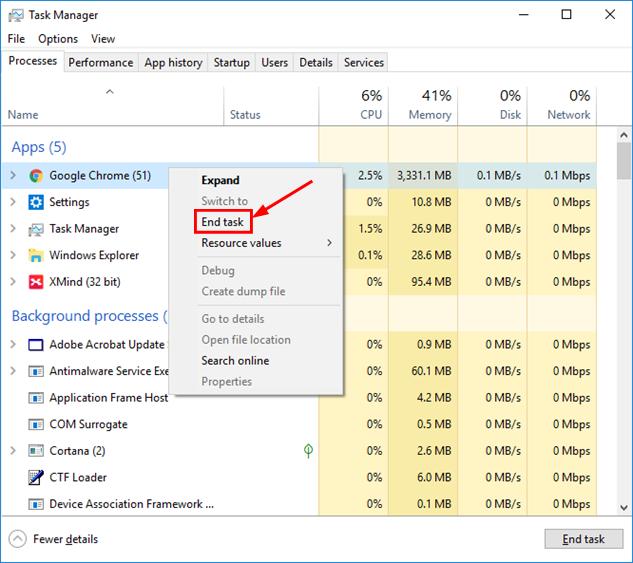
- 點擊 啟動 選項卡,右鍵單擊在計算機啟動期間啟動的項目,然後單擊 禁用.

您走了 – 6個有用的技巧,可幫助您增加FPS,以獲得更好的遊戲體驗. 希望這有助於並可以隨時在下面發表評論,如果您還有其他問題. ��
如何增強FPS並優化您的遊戲PC

幾乎總是有空間 提升FPS, 即使您的遊戲PC套裝使用了最肥大的圖形卡. 讓我們面對事實,您可以添加到該櫃檯的每個框架都會給您帶來更多的優勢,我們知道我們的老化骨頭會喜歡他們可以得到的任何腿.
通常是您構建了最好的遊戲PC並安裝操作系統後的最後一步. 我們知道,您正在渴望啟動您的遊戲之一併進入它的厚度,但是僅需幾步就可以優化您的PC,因此您將獲得更好的體驗. .
這是提高FP和優化遊戲PC的方法:
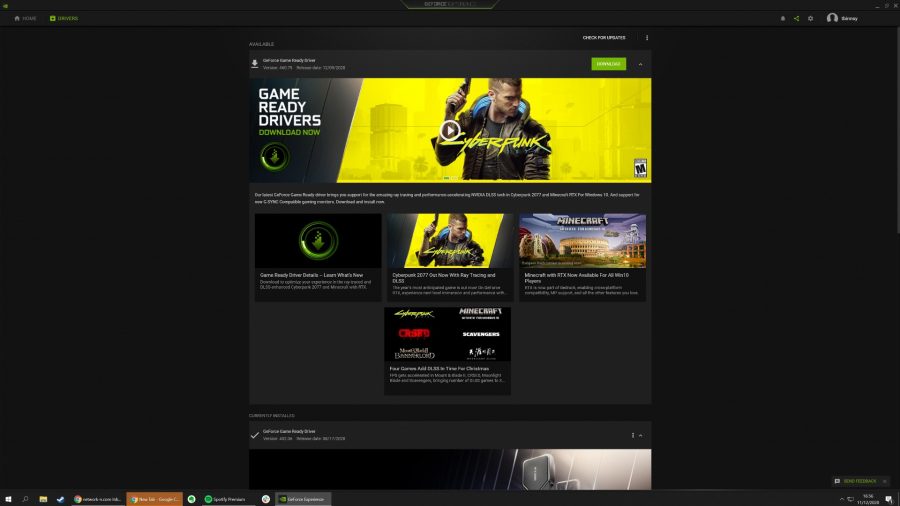
1. 更新您的圖形卡驅動程序
更新您的GPU驅動程序是充分利用最佳圖形卡的最簡單方法之一,因此您可能會看到幀速率的凸起. .
無論您擁有哪種品牌的圖形卡,您只需要做的就是前往他們的網站以分別下載Radeon Adrenalin,GeForce Experience或最新的Intel Driver. 甚至有可能已經安裝了此功能,如果您運行Microsoft的操作系統,您可以在Windows Tray中檢查一下. 安裝後,當您的圖形卡的最新驅動程序發佈時,您將可以自動檢測,以取代舊的驅動器.
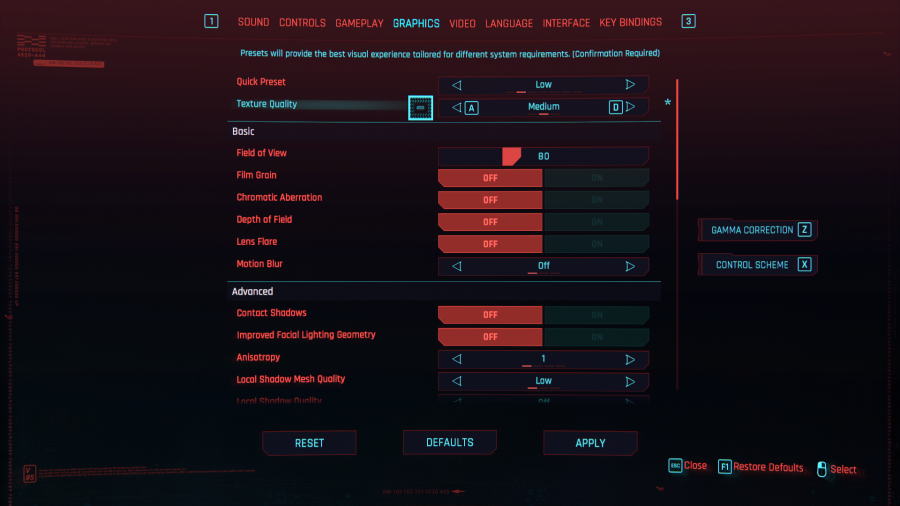
2. 在遊戲中優化您的設置
如果您嘗試了所有可能的優化,並且仍然無法獲得所需的幀,則需要查看減少游戲中的圖形設置以提高FPS. 遊戲中一些特別苛刻的一般環境包括渲染距離和紋理質量. 降低屏幕分辨率也是一種選項- 如果遊戲可以選擇,請進行分辨率縮放,讓您以較低的分辨率運行遊戲,同時將HUD和菜單保持在其本地分辨率上,如果不保留,則可能看起來很難看在本地分辨率.
. 通過在兼容遊戲中啟用NVIDIA DLSS,您應該能夠達到更高的幀速率而不會損害視覺保真度. .
當然,如果您要為紅色團隊擊球,也可以使用AMD的FidelityFX超級分辨率(FSR),這是一種類似的高尺度解決方案,還應幫助您增強兼容的遊戲性能.
如果您有SSD和HDD組合,那麼您將始終希望在SSD上安裝Windows,那麼如果有任何空間,任何其他遊戲都會受益於固態速度的提高 – 特別提及Cyberpunk 2077 SSD供預期體驗.
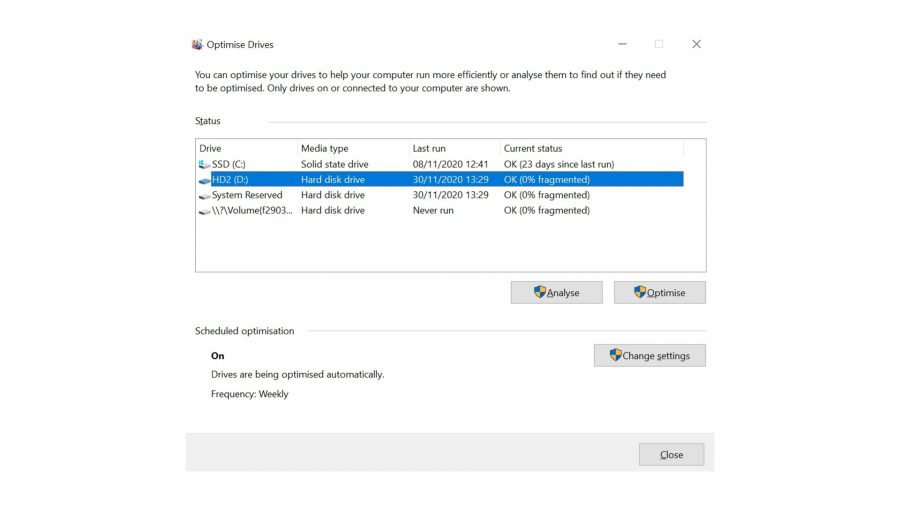
. 碎片環繞您的硬盤
如果您在最佳遊戲中運行遊戲,這是我們強烈推薦的,那麼此步驟不適用於您. 那些仍在機械硬盤驅動器中運行的東西需要頻繁地碎裂,以清理那些物理途徑並使事情保持平穩.
. .
理想情況下,碎片部應該每月進行一次進行一次 – 將系統文件的所有部分移至一個扇區,然後將所有空白空間分組在一起. . 它在Windows 10上真的很簡單 – 只需鍵入“ Defrag”,然後按Enter菜單上的Enter菜單,選擇要撥號的驅動器,然後單擊“優化”. 您也可以設置窗口以自動進行碎片策劃.
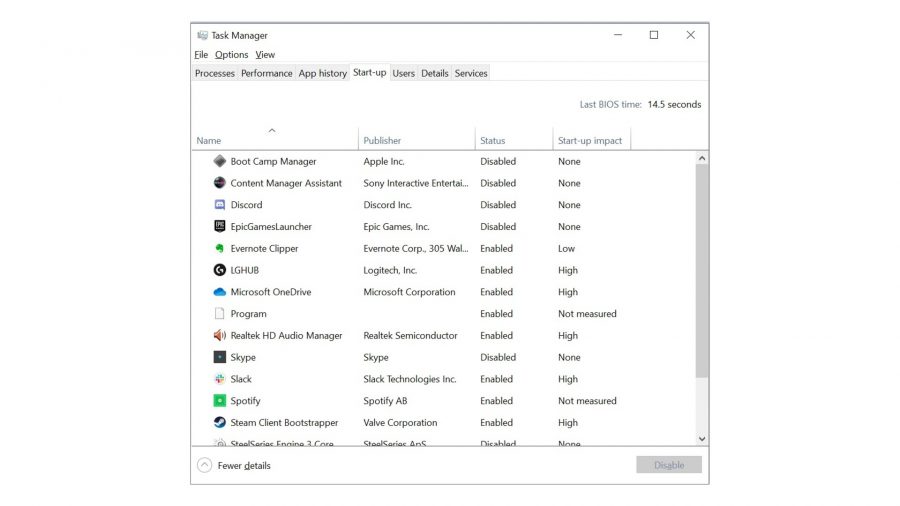
4.
您需要在運行遊戲之前關閉任何不必要的背景應用程序,尤其是如果您的RAM數量有限. 諸如Chrome和Firefox之類的網絡瀏覽器會使用大量數量 – 如果您打開了十幾個選項卡,則可以查看超過2GB的RAM使用. 如果您真的很掙扎,您可能想考慮增加PC中的RAM容量.
還可以查看啟動時要打開的應用程序,這可能會阻礙啟動時間 – 按’ctrl+shift+esc’輸入任務管理器,導航到’startup’tab,並禁用任何您不希望打開的程序引導您的電腦. 任務經理還將向您展示您在任何給定時間使用的RAM.

5. 超頻您的公羊
. 正如您可能已經猜到的那樣,Megahertz越大,您的內存越快,但它並不像購買3200MHz DDR4貼在. 為了解釋不同的主板,RAM經常默認為較低的速度,例如2,133MHz,要求您將其超頻以其預期的速度.
如果您的主板可以用高頻支持最好的遊戲RAM,那麼您可以在BIOS中設置內存配置文件,在啟動遊戲PC時,您可以通過點擊FN或Delete鍵來啟動遊戲時訪問它們- 應該告訴您什麼為您的系統打的關鍵. .
. 許多BIOS具有性能/安靜模式風扇曲線曲線,前者保持溫度較低,並防止以每個風扇的更大呼嘯聲為代價進行節拍. 或者,如果您想超頻CPU,則可以繼續手動將CPU風扇設置為更高.
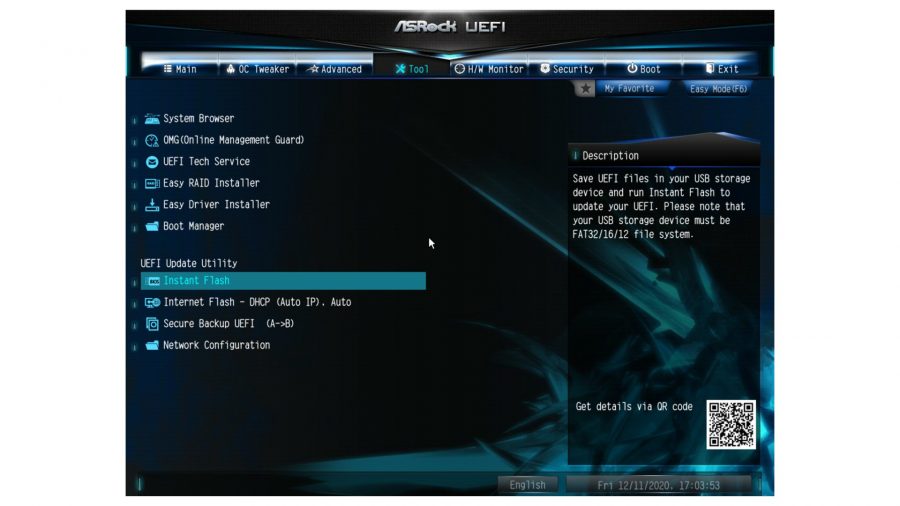
6.
說到BIOS,您應該考慮更新它? 這是“如果不破產,不要修復它”的事情之一. 無緣無故地更新您的BIOS不會為您提供任何績效,如果在BIOS更新期間,您的力量要出去,總會有您的主板可能會磚砌的風險- 因此,只有在您遇到已記錄的錯誤時才更新,或啟用新硬件的支持 – 例如AMD在400系列主板上添加ZEN 3 CPU支持.
儘管接口每個主板可能會有所不同,但整個過程中的過程非常相似. BIOS USB Flash實用程序,即使您無需CPU或鍵盤/鼠標即將插入即可進行更新,曾經僅保留最高端的主板,但是近年來大多數主板現在都支持這一點 – 仍然不使用冒險從BIOS更新中冒險,但是如果您需要更新BIOS以支持新的處理器並且沒有兼容的備用備用,這是完美的.
. 然後,您需要啟動您的PC並進入BIOS,尋找可用設備,選擇更新的USB驅動器,然後讓它完成工作.

有時,沒有任何優化可以讓您很好地運行最新標題. 重要的是要確保您滿足最低系統要求和升級組件,如果您缺乏任何部門. .
但是希望,一旦您經歷了上述所有步驟,您應該在您面前有一台調整良好的遊戲PC,準備在Steam,Ubisoft Connect,GoG,Origin或您喜歡的任何平台上播放最新的遊戲. 只是不要忘記以高刷新速率為自己打包最好的遊戲顯示器,以便您看到幀的增加並獲得FPS顯示器,以密切關注數字. 唯一要說的就是好運,玩得開心!
菲爾·海頓·菲爾(Phil Hayton Phil)是PC遊戲硬件專家. 誰渴望他們舊的複古遊戲PC的爆炸和藍色,但很樂意拋棄復古的眼鏡,以覆蓋最新的Nvidia和AMD圖形卡惡作劇Shenanigans. 他們還對蒸汽甲板有一個情緒.
網絡N媒體通過亞馬遜協會和其他計劃獲得合格購買的佣金. 我們在文章中包括會員鏈接. 查看術語. 出版時的價格正確.
在計算機上游戲時如何增加fps
電子郵件圖標一個信封. .
共享曲線指向正確的彎曲箭頭.
Twitter圖標一隻風格敞開的鳥,發推文.
Twitter LinkedIn圖標“ in”.
LinkedIn fliboard圖標一個程式化的字母f.
Flipboard Facebook圖標字母F.
Facebook電子郵件圖標一個信封. 它表明可以發送電子郵件的能力.
電子郵件鏈接圖標鍊鍊接的圖像. 它表示網站鏈接URL.
- 如何增加計算機上的FPS
- 查找顯示器的刷新率
- 在Windows中啟用遊戲模式
- 確保您安裝了最新的視頻驅動程序
- 優化您的遊戲設置
- 減少屏幕分辨率
- 升級您的圖形卡
當您通過我們的鏈接購買時,內部人士可能會獲得會員委員會. 了解更多
- 您可以通過優化計算機上的遊戲設置來增加FPS(每秒幀).
- 幀速率是對PC上的遊戲和圖形強度顯示的方式的度量.
- 如果FPS低於顯示器的刷新率,則可以提高性能.
從華爾街到矽谷(每天交付.
加載東西正在加載.
感謝您的註冊!
在旅途中,在個性化的提要中訪問您喜歡的主題. 下載應用程序
每秒幀或FPS是用於判斷遊戲PC的性能的常見指標. FPS表示在遊戲玩法中每秒渲染和顯示多少圖像幀. . 較高的幀速率通常會導致動畫和遊戲玩法更順暢.
Xbox上的控制台遊戲,PlayStation和Switch通常鎖定為特定的幀速率,而PC遊戲玩家可以調整廣泛的設置以獲得更多的FPS. 最好的遊戲PC和最好的遊戲筆記本電腦都帶有旨在優化更高FP的遊戲的圖形卡,但是性能可能會有很大不同,具體取決於您的計算機運行的硬件.
如果您遇到遊戲滯後或斯托克,則可能需要調整PC以提高幀速率. 值得慶幸的是,您可以採取一些簡單的步驟,可以幫助您提高FPS性能.
如何增加計算機上的FPS
以下是七個技巧和故障排除技巧,以提高計算機的遊戲性能.
查找顯示器的刷新率
在開始調整PC之前,您應該知道兩個統計數據:當前的幀速率,以每秒幀表示(FPS),並且顯示器的刷新率(HZ)測量.
刷新率很容易找到,所以我們將從那裡開始. 大多數監視器和電視的刷新率為60Hz或120Hz,而新的遊戲監視器和筆記本電腦則支持更高的刷新率,例如144Hz,240Hz,甚至360Hz.
具有與您的刷新率相匹配的幀速率將創造更順暢的動畫;例如,如果您的計算機在60Hz監視器上以60 fps運行,則每次更新屏幕上的圖像時,顯示器將具有新鮮的動畫框架. 如果您的幀速率低於60 fps,您將看到一些動畫框架重複,並且如果您的顯示器以不均勻的速率加載幀,則可能會產生屏幕撕裂和其他圖形故障.
甚至中型遊戲計算機也完全能夠達到許多遊戲中60 fps的幀速率,但這實際上只有您的刷新速率也很高的情況下才是一個好處. .
這是您可以找到顯示器的刷新率的方式.
- 單擊開始按鈕,然後單擊設置.
- 在設置窗口中,單擊系統.
- 然後單擊“顯示”,然後單擊高級顯示設置.
- 注意顯示器的刷新率.
您可以右鍵單擊桌面上的空區域,而不是步驟1和2 顯示設置, 高級顯示設置.



